Как восстановить старинную фотографию быстро и качественно — Российское фото
Как восстановить старинную
фотографию быстро и качественно
28 октября 2020
Оцифровка бумажных фотографий помогает сохранить семейный фотоархив на долгие годы. Так вы можете не беспокоиться о том, что снимки порвутся, намокнут или пожелтеют. Если вы задумались о том, чтобы отреставрировать старый фотоальбом, вам пригодится специальная программа. В этой статье мы рассмотрим фоторедактор ФотоВИНТАЖ. В него встроены функции нейросети, которые помогают справляться со многими задачами в автоматическом режиме, в том числе исправить цветовой баланс и провести раскрашивание. Рассказываем, как восстановить старую фотографию самостоятельно и что для этого нужно.
Оцифровка фотографии
В первую очередь давайте разберемся, как перевести фотокарточку в цифровой формат. Для оцифровки бумажных снимков вам понадобится сканер и соответствующие драйвера для компьютера. Подключите сканер к ПК и запустите его. Перед сканированием установите разрешение не менее 600 dpi и формат TIFF. Таким образом вы создадите изображение с высокой точностью деталей.
Подключите сканер к ПК и запустите его. Перед сканированием установите разрешение не менее 600 dpi и формат TIFF. Таким образом вы создадите изображение с высокой точностью деталей.
Если у вас нет сканера, вы можете просто сфотографировать карточку на смартфон или фотокамеру. Подключите устройство при помощи USB-кабеля к компьютеру и сохраните изображение в любую папку. В этом случае снимок будет хуже качеством, но далее мы расскажем, как улучшить старые фото с любым типом недостатков.
После того, как вы перенесли снимок на ПК, установите ФотоВИНТАЖ, скачав его с официального сайта. Подробнее о том, как восстановить старые фотографии, можно прочитать в этой статье. Здесь мы быстро рассмотрим основные действия.
Обрежьте фото и исправьте наклон
При сканировании фотография часто слегка смещается и в итоге вы получаете снимок под неправильным углом. Еще одной проблемой старинных снимков становятся неровные потрепанные края. Исправить это довольно легко, нужно всего лишь воспользоваться функцией «Кадрирование». Она находится в разделе «Инструменты». Чтобы вам было легче работать, выберите режим отображения «Сетка» и отрегулируйте угол наклона при помощи параметра «Поворот». После этого обрежьте карточку вручную или выберите предустановленный формат. Нажмите «Применить», чтобы сохранить изменения.
Она находится в разделе «Инструменты». Чтобы вам было легче работать, выберите режим отображения «Сетка» и отрегулируйте угол наклона при помощи параметра «Поворот». После этого обрежьте карточку вручную или выберите предустановленный формат. Нажмите «Применить», чтобы сохранить изменения.
Все изменения можно отследить сразу же — для этого включите режим просмотра «До» и «После» в нижней панели управления.
Устраните дефекты
На фотографии могут присутствовать различные дефекты: царапины, заломы, текстовые надписи. Убрать их можно при помощи инструментов «Восстанавливающая кисть», «Штамп» и «Заплатка», которые находятся в разделе «Ретушь». Применять каждую из этих функций нужно в зависимости от сложности задачи.
Заплатка
Ретушь старых фото лучше начать с этого инструмента, так как он помогает удалить крупные дефекты. На обрабатываемом снимке присутствуют крупные оторванные куски на диване и обоях. Чтобы убрать их при помощи заплатки, нужно обвести белые участки и перетащить на подходящий по оттенку участок.
Штамп
Эта функция слегка схожа с заплаткой. С ее помощью вы можете «клонировать» чистые участки снимка на область с дефектом. Для этого сначала закрасьте кистью испорченный фрагмент картинки. Рядом с ним появится дубликат слоя. Захватите его мышкой и перетащите на подходящий участок. На фото таким образом были восстановлены обои и платье девушки, а также небольшие участки на диване.
Восстанавливающая кисть
Лучше всего применять этот инструмент, когда серьезные недостатки уже будут устранены. Пройдитесь кистью по небольшим царапинам и трещинам. Программа автоматически заменит дефект схожей текстурой. В данном случае восстанавливающая кисть помогла скрыть «сеточку» на платье и диване и подчистить царапины на лице.
В большинстве случаев этих инструментов хватит, чтобы очистить картинку от дефектов. В дополнение советуем познакомиться с инструкцией, описывающей, как убрать надпись с фото в программе.
Наложите виньетку
На нашем фото некоторые участки обоев при применении штампа получились слегка смазанными. Если у вас тоже не вышло правильно обработать края, скрыть этот недочет можно при помощи затемнения границ. Этот ретро эффект называется «Виньетирование» и находится в разделе «Инструменты».
Если у вас тоже не вышло правильно обработать края, скрыть этот недочет можно при помощи затемнения границ. Этот ретро эффект называется «Виньетирование» и находится в разделе «Инструменты».
В программе можно сделать два варианта этого эффекта: с темными или светлыми краями. Цвет выбирается параметром «Сила». Если вы сдвинете ползунок влево, появится темная каемка. При сдвиге вправо она окрасится в белый цвет.
Сделайте цвета ярче
Часто ретушь цветной фотографии сводится к исправлению блеклых выцветших красок. Исправьте затемненное или засвеченное фото в разделе «Улучшения». Во вкладке «Основные» откорректируйте параметры в колонке «Тон». Если фотокарточка слишком затемнена, повысьте параметр «Тени». При слишком светлом кадре сделайте ниже настройку «Засветки». «Экспозиция» поможет отрегулировать освещение, а «Контраст» сделает цвета на снимке более яркими.
Продвинутые пользователи могут воспользоваться ручной настройкой цветовых каналов. Откройте «Инструменты» и выберите функцию «Кривые». Здесь вы можете провести коррекцию сразу всех каналов RGB или отредактировать их по отдельности.
Здесь вы можете провести коррекцию сразу всех каналов RGB или отредактировать их по отдельности.
Если вы не разбираетесь в этих параметрах, можете воспользоваться предустановленными настройками. Их можно выбрать, раскрыв меню «Пресет». В данном случае был выбран «В синих тонах» — так мы убрали легкую желтизну, которая стала видна на снимке после коррекции контраста.
Повысьте резкость или удалите шум
Если вы фотографировали карточку на смартфон, скорее всего, изображение получилось размытым. Поправить это можно в разделе «Улучшения» двумя способами. Первый — во вкладке «Основные» отрегулируйте параметр «Четкость». Второй — откройте «Резкость» и подберите подходящие настройки.
При сканировании может возникнуть другая проблема: при сильном увеличении на снимке появляются «артефакты», то есть микро-зерна. Убрать этот дефект можно в разделе «Инструменты». Выберите «Устранение шума на фото» и отрегулируйте параметр «Сила». Дождитесь, пока программа обработает запрос, и примените изменения.
Теперь вы знаете, как отреставрировать старую фотографию в домашних условиях. ФотоВИНТАЖ поможет справиться с этим, даже если вы никогда не занимались ретушью и восстановлением снимков. Кроме этого, в редакторе есть функция колоризации черно-белых снимков, цветовые фильтры, можно добавить текст и встроить графику. Скачать бесплатный инсталлятор можно с официального сайта. Там же вы найдете множество интересных уроков и подсказок для восстановления старых снимков.
Как отсканировать старые фотографии и перейти на цифру – GmodZ.ru
Старые фотографии очень очаровательны, поэтому многие люди хранят их при себе, даже несмотря на то, что мы глубоко погрузились в эпоху цифровых технологий.
К сожалению, у старых фотографий есть несколько недостатков. Поскольку они напечатаны на бумаге, они подвержены повреждениям и со временем могут исчезнуть. Кроме того, физические фотографии занимают много места. Таким образом, лучший способ сохранить и фотографии, и пространство — это оцифровать их.
Эта статья расскажет вам, как сканировать старые фотографии и перевести их в цифровой формат.
Три метода сканирования фотографий
Когда дело доходит до сканирования фотографий, необходимо учитывать три важных момента: сколько времени вы потратите на процесс, получение качественных сканов и поддержание низкой стоимости проекта.
Эти факторы в большинстве случаев влияют друг на друга. Если у вас есть более дешевый метод сканирования фотографий, он, вероятно, займет больше времени. Точно так же самый быстрый подход, вероятно, будет более дорогим. А хорошее качество сканирования потребует от вас либо дополнительных затрат времени, либо дополнительных денежных вложений.
Следующие три метода отлично иллюстрируют этот момент.
Сканирование в домашних условиях
Вы может сканировать старые фотографии с помощью домашнего оборудования. Это будет включать компьютер, сканер и, в идеале, программное обеспечение для редактирования фотографий.
Этот метод будет иметь умеренную цену и большие временные затраты.
Этот последний пункт также является наиболее важным аспектом домашнего сканирования. Ознакомившись с программным обеспечением, вы будете полностью контролировать, как фотографии будут оцифровываться, редактироваться и систематизироваться. Вот как подготовиться к этому процессу, чтобы получить наилучшие результаты:
- Убедитесь, что ваш компьютер и сканер находятся в рабочем состоянии.
- Проверьте настройки сканера. В частности, вам нужно установить разрешение сканирования или DPI (точек на дюйм). Этот параметр повлияет на качество отсканированных фотографий. Для фотографии приличного качества наименьшее значение, которое вы должны выбрать, равно 300. В идеале оно может быть равно 600, хотя более высокое значение DPI замедлит процесс сканирования.
- Выделите достаточно времени. Если у вас много старых фотографий, их сканирование может занять несколько часов.
 Вам нужно создать эффективную атмосферу для этого периода, чтобы сделать процесс менее рутинным.
Вам нужно создать эффективную атмосферу для этого периода, чтобы сделать процесс менее рутинным. - Просмотрите свои фотографии и выберите те, которые вы действительно хотите сохранить. Сканирование каждой фотографии займет несколько секунд, что не кажется слишком большим, пока вы не добавите десятки или сотни фотографий. Кроме того, если вы редактируете каждую фотографию на своем компьютере, это будет означать дополнительное время, затрачиваемое на каждую фотографию. Вот почему вы должны тщательно выбирать фотографии для оцифровки.
- Определите, как вы будете упорядочивать фотографии. Вы можете упорядочить свою коллекцию по месту, дате, фигурирующим в ней людям или другим способом. Что бы вы ни решили, вы должны выбрать систему и придерживаться ее во всем, чтобы упростить процесс.
- Подумайте, как вы будете хранить отсканированные фотографии. Возможно, вы захотите получить новое хранилище (например, внешний жесткий диск) для фотографий, особенно если их много.
 Кроме того, было бы лучше определиться с названием и нумерацией фотографий до начала сканирования, чтобы потом можно было найти то, что вы ищете.
Кроме того, было бы лучше определиться с названием и нумерацией фотографий до начала сканирования, чтобы потом можно было найти то, что вы ищете. - Очистите сканер и все фотографии. Используйте неабразивную, сухую и чистую ткань, чтобы вытереть любые частицы пыли, которые могут появиться на сканах.
- Ознакомьтесь с программным обеспечением для редактирования фотографий. Некоторые старые фотографии будут повреждены или обесцвечены, и вы можете исправить эти проблемы с помощью правильной программы. Конечно, вам нужно знать, как использовать программное обеспечение для этой цели.
Используйте сервис для оцифровки фотографий
Если вы хотите Чтобы выполнить сканирование, не затрачивая на это слишком много времени и усилий, вы можете нанять службу, которая сделает эту работу за вас. Все, что вам нужно сделать, это отправить фотографии в сервис и дождаться получения оцифрованных версий.
Неудивительно, что профессиональное сканирование фотографий будет стоить дороже. Однако то, что вы сэкономите во времени, может стоить внимания.
Однако то, что вы сэкономите во времени, может стоить внимания.
Однако в этом методе есть важное предостережение. Вам может быть неудобно отправлять свои фотографии незнакомым людям или даже доверять их почтовой системе. Конечно, услуги сканирования фотографий гарантируют конфиденциальность, но для некоторых клиентов этого может быть недостаточно.
Если вы решите воспользоваться сервисным методом, перед отправкой фотографий вам следует решить несколько важных вопросов:
- Выберите фотографии, которые вы хотите отсканировать. Есть две причины, почему вы должны быть осторожны с выбором фотографий. Во-первых, вам нужно отправлять только те фотографии, которые вы действительно хотите оцифровать. Чем больше фотографий вы отправите, тем выше будет цена, поэтому лучше придерживаться основного. Во-вторых, если у вас есть личные фотографии, которыми вам неудобно делиться с кем-либо, лучше сохранить их и отсканировать самостоятельно.
- Выберите хороший сервис сканирования фотографий.
 Не все компании будут предлагать одинаковые услуги – некоторые могут работать только с фотографиями, в то время как другие могут сканировать слайды или негативы фотографий. Кроме того, вы можете найти компанию по сканированию, которая предлагает ускоренный процесс за дополнительную плату.
Не все компании будут предлагать одинаковые услуги – некоторые могут работать только с фотографиями, в то время как другие могут сканировать слайды или негативы фотографий. Кроме того, вы можете найти компанию по сканированию, которая предлагает ускоренный процесс за дополнительную плату. - Получить информацию о ценах. Если вы найдете две или более услуг, которые соответствуют вашим ожиданиям, цена, скорее всего, будет решающим фактором.
- Убедитесь, что у вас есть смартфон с камерой достойного качества. Если вы этого не сделаете, рекомендуется обновить вашу модель перед сканированием. Или вы можете одолжить телефон с лучшей камерой у друга или родственника.
- Выберите правильное приложение для работы. Для сканирования изображений вы не ошибетесь с PhotoScan от Google. Приложение является бесплатным для использования, доступно для телефонов Android и iOS и обеспечивает отличное качество сканирования. Конечно, есть альтернативы для обеих платформ, хотя за большинство из них взимается разовая плата или плата за подписку.

- Позаботьтесь об освещении. Это будет особенно важно для качества сканирования, независимо от того, насколько продвинут ваш телефон. Вам не нужны неравномерный свет, тени или блики на фотографиях во время их сканирования. Вот почему вы должны делать процесс при нейтральном освещении и, по возможности, вдали от окон. Хотя естественное освещение обычно является лучшим выбором, вы не хотите рисковать изменениями из-за времени суток, облаков или даже деревьев или птиц.
Используйте приложение для оцифровки фотографий
Можно получить удивительно хорошие результаты, сканируя фотографии с помощью телефона. Хотя это может показаться низкоуровневым решением, сканирование телефона может отлично работать с помощью некоторых специальных приложений.
Таким образом, процесс будет совсем недорогим. Это потребует значительных временных затрат в зависимости от количества фотографий, которые вам нужно отсканировать. Однако этот метод все же будет быстрее, чем оцифровка фотографий с помощью компьютера и сканера.
Сканирование фотографий с помощью телефона потребует некоторой подготовки. В отличие от настольного сканера, в телефоне нет изолированной секции, препятствующей проникновению внешнего света. Это означает, что вам нужно будет самостоятельно регулировать освещение.
Вот что вам нужно сделать, чтобы обеспечить наилучшее качество отсканированных таким образом фотографий:
Перенесите свои фотографии в современную эпоху
Оцифровка ваших фотографий поможет сохранить их гораздо дольше, чем если бы они оставались только в физической форме. Более того, если с оригиналами что-то случится, у вас будут цифровые резервные копии, чтобы сохранить воспоминания.
С помощью описанных здесь методов вы, несомненно, сможете сохранить свои драгоценные моменты. Вам нужно будет только выделить время или бюджет для проекта, и вы будете готовы к работе.
Как вы сканировали свои старые фотографии? Сколько их было? Дайте нам знать в комментариях ниже.
Как конвертировать фотографии в цифровые изображения
Главная /Сделай сам / Как оцифровать ваши фотографии
Шелби Берр
Помните, как вы настояли, чтобы вся семья собралась вокруг праздничного торта вашего годовалого ребенка, чтобы сфотографироваться? Да, мы все любим воспоминания. В жизни есть немало событий, которые мы хотим запечатлеть и сделать так, чтобы они длились всю жизнь. Фотография позволила нам сделать именно это. В мгновение ока вы можете представить улыбки своих близких. К сожалению, фотографии не так устойчивы ко времени, как хотелось бы. Действительно, они стареют, и их когда-то яркие цвета тускнеют, унося с собой связанные с ними воспоминания. Однако есть способ сделать их вечными — оцифровать.
Вариант 1: использование существующего планшетного сканера
Самый экономичный вариант — использовать имеющийся планшетный сканер. Для сканирования фотоотпечатков должно быть достаточно разрешения 300 точек на дюйм (или точек на дюйм), но рекомендуется 600 точек на дюйм. Однако для сканирования слайдов или негативов необходимо разрешение не менее 2400 точек на дюйм, что обычно недоступно на непрофессиональных сканерах.
Однако для сканирования слайдов или негативов необходимо разрешение не менее 2400 точек на дюйм, что обычно недоступно на непрофессиональных сканерах.
Начните с очистки фотографий с помощью кисти для макияжа или салфетки из микрофибры, чтобы удалить пыль и отпечатки пальцев. Если вы любитель аккуратности, вы также можете почистить стекло сканера для получения оптимальных результатов. Профессиональный совет — сканируйте несколько фотографий одновременно, на ваш сканер должно поместиться до четырех фотографий 4×6. После того, как вы отсканировали фотографии, откройте программное обеспечение для редактирования фотографий, чтобы обрезать изображения и удалить нежелательные закругленные стороны. Вы также можете выпрямить их, если это необходимо, и исправить цвет до более естественного тона.
Вариант 2: приобрести сканер слайдов и негативов
Второй вариант — приобрести сканер слайдов и негативов, стоимость которого начинается от 99 долларов США. Конечно, если вы ищете профессиональный сканер с оптимальным качеством, цена может вырасти до нескольких тысяч долларов. Обычно они поддерживают различные форматы и работают быстрее, чем обычный сканер. Все, что вам нужно сделать, это загрузить слайды или негативы, и изображения будут сохранены в виде файлов JPEG на вашем компьютере или карте памяти SD/SDHC. Некоторые из них можно даже подключить к телевизору для создания слайд-шоу.
Обычно они поддерживают различные форматы и работают быстрее, чем обычный сканер. Все, что вам нужно сделать, это загрузить слайды или негативы, и изображения будут сохранены в виде файлов JPEG на вашем компьютере или карте памяти SD/SDHC. Некоторые из них можно даже подключить к телевизору для создания слайд-шоу.
Однако качество отсканированных вами слайдов может быть неудовлетворительным, так как эти сканеры не заменят надлежащую реставрацию. Профессиональное программное обеспечение для редактирования фотографий, такое как Photoshop, и некоторые серьезные технические навыки потребуются, чтобы вернуть яркие цвета вашим изображениям и убрать нежелательный желтоватый оттенок, который со временем появился на ваших слайдах или негативах. Как вы, вероятно, можете себе представить, удаление элементов старения ваших фотографий может быть длительным процессом.
Вариант 3: наймите профессионала
Если вы хотите избежать самостоятельной головной боли и профессионально оцифровать свои фотографии до максимально возможного качества, существует множество сервисов, которые могут вам помочь.
Продолжить чтение
Что лучше: сканировать или фотографировать старые фотографии?
Летний декор своими руками
Уникальные идеи открыток своими руками
Самый простой способ оцифровать домашние фильмы и фотографии
Блог моментов от iMemories
4 сентября 2021 г. предыдущие поколения. К сожалению, эти старые напечатанные фотографии не должны были храниться вечно, и со временем они постепенно ухудшаются. В конце концов, вы остаетесь с исчезающими цветами и силуэтами там, где когда-то видели людей и места. Однако, благодаря достижениям в области технологий, оцифровка оказалась способом сохранения фотографий, который навсегда сохранит ваши заветные воспоминания.
Однако, благодаря достижениям в области технологий, оцифровка оказалась способом сохранения фотографий, который навсегда сохранит ваши заветные воспоминания.
Почему фотографии выцветают и портятся?
- Воздействие УФ-излучения – Основной причиной ухудшения качества печати фотографий является воздействие УФ-излучения или солнечного света. Солнечный свет падает на пластиковые материалы, из которых состоят цвета на фотографиях, и со временем разрушает молекулы. Конечным результатом являются выцветшие фотографии, которые теряют четкость цвета, часто до неузнаваемости некоторых людей и объектов.
- Воздействие бытовых элементов – Несмотря на поддержание чистоты в доме, ваши старые отпечатанные фотографии подвергаются воздействию токсинов, которые повсюду. Микрочастицы, такие как пыль, могут собираться на фотографиях, что со временем приводит к их выцветанию. Хотя правильное хранение помогает в некоторой степени, этого практически невозможно избежать, даже если фотобоксы и альбомы открываются лишь изредка.

- Грибок — Хотя никто из нас не хочет об этом думать, грибок — еще один виновник ухудшения качества фотографий. В отличие от воздействия УФ-излучения, которое вызывает выцветание, воздействие грибка приводит к появлению на поверхности ваших фотографий коричневых пятен. Если вы храните старые фотографии на чердаке или в подвале, где влажность может быть фактором, подумайте о том, чтобы переместить их в шкаф на первом этаже дома, где климат более контролируемый.
- DIY — , если вы Avid Diyer, Scanning — это DIY. Когда дело доходит до воспоминаний и различных форм существующих аналоговых носителей, таких как киноленты и кассеты VHS, фотографии являются одним из самых простых форматов для оцифровки, поскольку вам просто нужен хороший сканер. Если вы не хотите вкладывать средства в высококачественный сканер, также существуют приложения для сканирования, которые позволяют вам сфотографировать вашу фотографию и добавить ее к фотографиям на вашем телефоне.
 В процессе они даже автоматически обрезают поверхность, поэтому отсканированная вами фотография является точной копией оригинала. Просто имейте в виду, сколько времени вам нужно посвятить этому процессу, что является громоздким проектом, если у вас есть сотни отпечатков фотографий.
В процессе они даже автоматически обрезают поверхность, поэтому отсканированная вами фотография является точной копией оригинала. Просто имейте в виду, сколько времени вам нужно посвятить этому процессу, что является громоздким проектом, если у вас есть сотни отпечатков фотографий. - Местные розничные продавцы — Некоторые из ваших местных розничных продавцов могут помочь оцифровать ваши фотографии, а Costco, WalMart и другие предлагают услуги по оцифровке фотоотпечатков, слайдов и негативов. Отправьте их, и вы получите обратно USB или DVD с вашими оцифрованными воспоминаниями. Обязательно сначала изучите процесс их возврата, так как вам нужны гарантии того, что ваши заветные оригиналы будут благополучно возвращены вам.
- Профессиональные услуги по оцифровке – Лучший способ оцифровки фотографий — воспользоваться услугами компании, которая специализируется на этом процессе. Такие компании, как iMemories, будут распечатывать ваши фотографии, преобразовывать их в профессионально оцифрованные воспоминания и делать их доступными через облако, свое приложение или на DVD или USB-накопителе.
 Компании, ориентированные на этот процесс как на свой основной бизнес, проявляют особую осторожность с вашими оригиналами, обеспечивая их безопасное прибытие и возвращение. Это также окажется самым быстрым вариантом, учитывая ручной характер процесса «сделай сам» и превосходное современное оборудование, которое используют такие компании, как iMemories.
Компании, ориентированные на этот процесс как на свой основной бизнес, проявляют особую осторожность с вашими оригиналами, обеспечивая их безопасное прибытие и возвращение. Это также окажется самым быстрым вариантом, учитывая ручной характер процесса «сделай сам» и превосходное современное оборудование, которое используют такие компании, как iMemories.
Углубленная оцифровка своими руками
Давайте подробнее рассмотрим вариант «Сделай сам» и подробно рассмотрим оборудование и процесс, необходимые для получения качественных сканированных фотографий.
- Самостоятельное преобразование в цифровой формат — Чтобы успешно преобразовать распечатанные фотографии в цифровой формат самостоятельно, вам понадобится высококачественный фотосканер — предпочтительно тот, который может сканировать стопки фотографий одновременно, чтобы сократить время. На рынке есть несколько вариантов, которые даже позволяют вам включать Polaroid и черно-белые фотографии в свои стопки, но планируйте потратить не менее 600 долларов на сканер такого качества.
 Если вы не сканируете через Wi-Fi для автоматической передачи на компьютер, вам также понадобятся флэш-накопители USB с большой емкостью. Ищите флэш-накопители емкостью 2 терабайта (ТБ), чтобы вам не приходилось иметь дело с несколькими флэш-накопителями меньшего размера, что усложнит следующий шаг загрузки цифровых копий на ваш компьютер. Как только вы перенесете их на свой компьютер, обновите свою учетную запись iCloud, чтобы разместить дополнительный объем хранилища, или инвестируйте в внешний жесткий диск в качестве резервной копии.
Если вы не сканируете через Wi-Fi для автоматической передачи на компьютер, вам также понадобятся флэш-накопители USB с большой емкостью. Ищите флэш-накопители емкостью 2 терабайта (ТБ), чтобы вам не приходилось иметь дело с несколькими флэш-накопителями меньшего размера, что усложнит следующий шаг загрузки цифровых копий на ваш компьютер. Как только вы перенесете их на свой компьютер, обновите свою учетную запись iCloud, чтобы разместить дополнительный объем хранилища, или инвестируйте в внешний жесткий диск в качестве резервной копии. - Самостоятельное редактирование — Чтобы максимально приблизиться к идеальным цифровым фотографиям, таким как iMemories, обязательно используйте возможности редактирования фотографий, которыми оснащен ваш новый сканер. Для старых фотографий, которые, возможно, уже портятся, существует множество инструментов, которые могут помочь вернуть их к жизни, включая автоматическое улучшение, коррекцию цвета и уменьшение эффекта красных глаз.
 Как оцифровать фотографию в домашних условиях: Как оцифровать старые семейные фотографии
Как оцифровать фотографию в домашних условиях: Как оцифровать старые семейные фотографии

 Вам нужно создать эффективную атмосферу для этого периода, чтобы сделать процесс менее рутинным.
Вам нужно создать эффективную атмосферу для этого периода, чтобы сделать процесс менее рутинным. Кроме того, было бы лучше определиться с названием и нумерацией фотографий до начала сканирования, чтобы потом можно было найти то, что вы ищете.
Кроме того, было бы лучше определиться с названием и нумерацией фотографий до начала сканирования, чтобы потом можно было найти то, что вы ищете. Не все компании будут предлагать одинаковые услуги – некоторые могут работать только с фотографиями, в то время как другие могут сканировать слайды или негативы фотографий. Кроме того, вы можете найти компанию по сканированию, которая предлагает ускоренный процесс за дополнительную плату.
Не все компании будут предлагать одинаковые услуги – некоторые могут работать только с фотографиями, в то время как другие могут сканировать слайды или негативы фотографий. Кроме того, вы можете найти компанию по сканированию, которая предлагает ускоренный процесс за дополнительную плату.

 В процессе они даже автоматически обрезают поверхность, поэтому отсканированная вами фотография является точной копией оригинала. Просто имейте в виду, сколько времени вам нужно посвятить этому процессу, что является громоздким проектом, если у вас есть сотни отпечатков фотографий.
В процессе они даже автоматически обрезают поверхность, поэтому отсканированная вами фотография является точной копией оригинала. Просто имейте в виду, сколько времени вам нужно посвятить этому процессу, что является громоздким проектом, если у вас есть сотни отпечатков фотографий.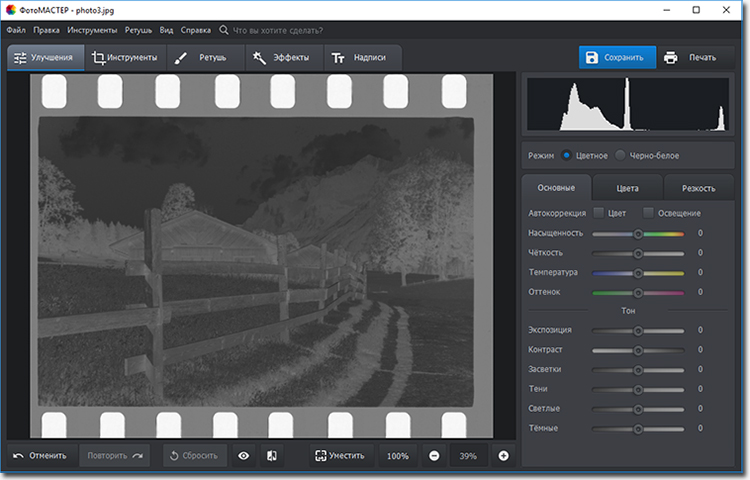 Компании, ориентированные на этот процесс как на свой основной бизнес, проявляют особую осторожность с вашими оригиналами, обеспечивая их безопасное прибытие и возвращение. Это также окажется самым быстрым вариантом, учитывая ручной характер процесса «сделай сам» и превосходное современное оборудование, которое используют такие компании, как iMemories.
Компании, ориентированные на этот процесс как на свой основной бизнес, проявляют особую осторожность с вашими оригиналами, обеспечивая их безопасное прибытие и возвращение. Это также окажется самым быстрым вариантом, учитывая ручной характер процесса «сделай сам» и превосходное современное оборудование, которое используют такие компании, как iMemories. Если вы не сканируете через Wi-Fi для автоматической передачи на компьютер, вам также понадобятся флэш-накопители USB с большой емкостью. Ищите флэш-накопители емкостью 2 терабайта (ТБ), чтобы вам не приходилось иметь дело с несколькими флэш-накопителями меньшего размера, что усложнит следующий шаг загрузки цифровых копий на ваш компьютер. Как только вы перенесете их на свой компьютер, обновите свою учетную запись iCloud, чтобы разместить дополнительный объем хранилища, или инвестируйте в внешний жесткий диск в качестве резервной копии.
Если вы не сканируете через Wi-Fi для автоматической передачи на компьютер, вам также понадобятся флэш-накопители USB с большой емкостью. Ищите флэш-накопители емкостью 2 терабайта (ТБ), чтобы вам не приходилось иметь дело с несколькими флэш-накопителями меньшего размера, что усложнит следующий шаг загрузки цифровых копий на ваш компьютер. Как только вы перенесете их на свой компьютер, обновите свою учетную запись iCloud, чтобы разместить дополнительный объем хранилища, или инвестируйте в внешний жесткий диск в качестве резервной копии.